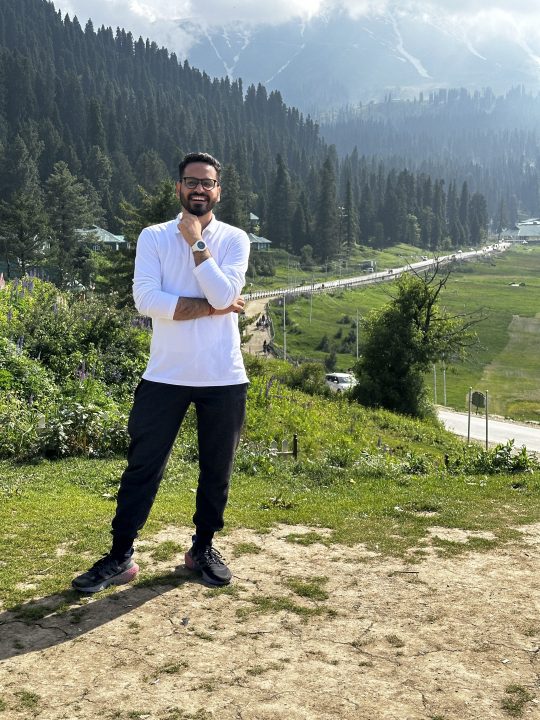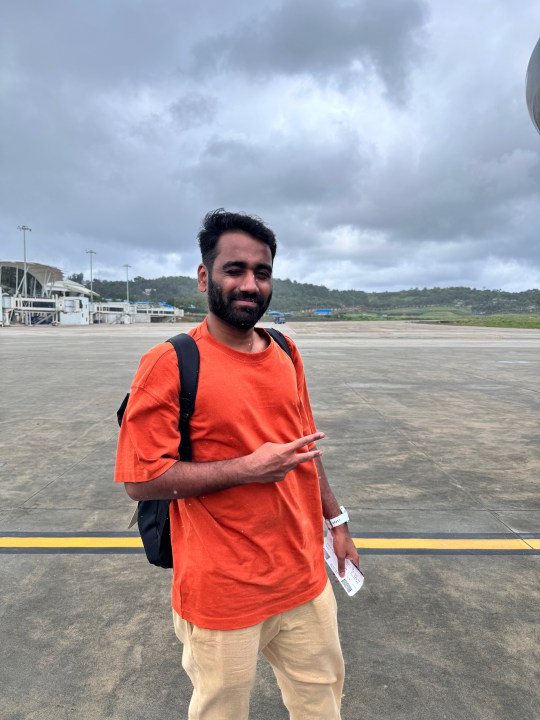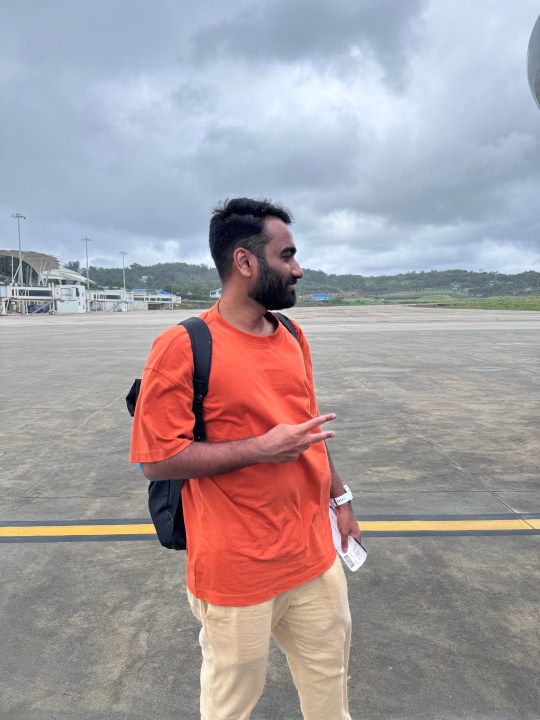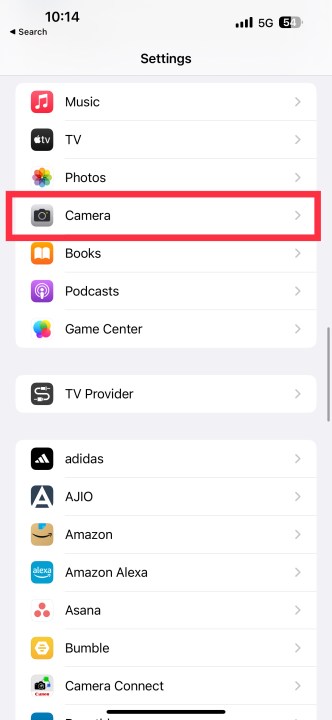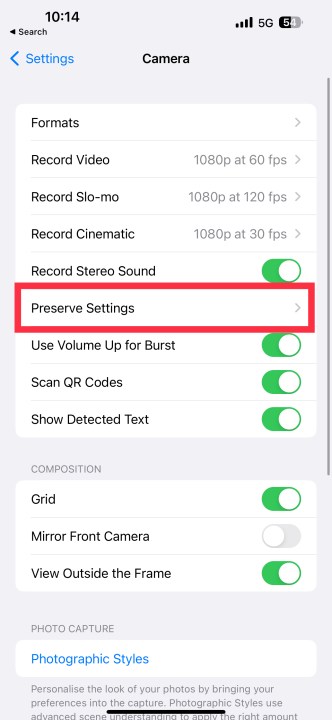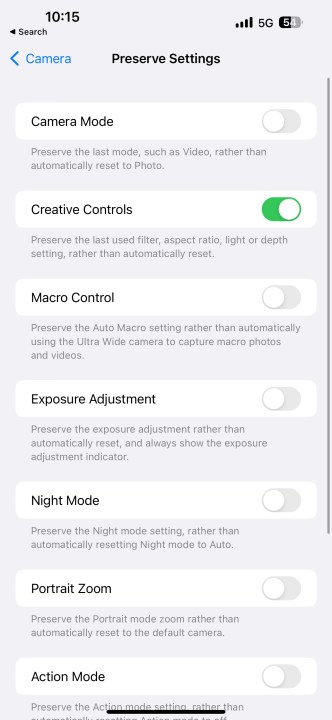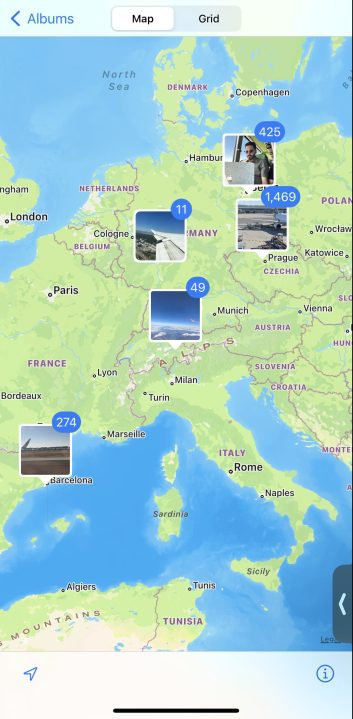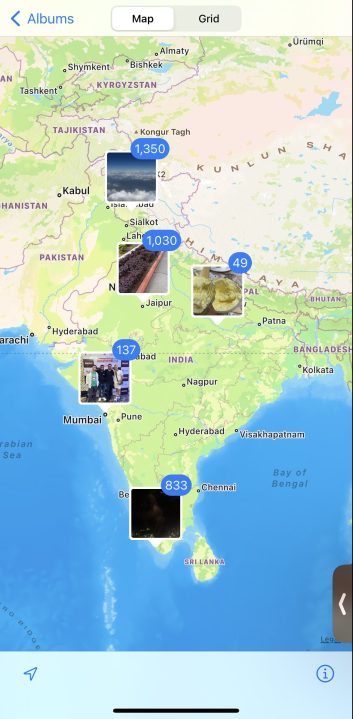J’ai 7 conseils pour vous aider à prendre de superbes photos avec votre iPhone

J'ai voyagé fréquemment cette année et un iPhone est toujours resté dans ma poche. Je n'étais pas fan du système de caméra d'Apple jusqu'à la série iPhone 14 , et j'ai été plus attentif à quelques paramètres et fonctionnalités ces derniers temps.
Avec l' iPhone 15 Pro , Apple a ajouté plus de flexibilité et de polyvalence au système à trois capteurs. Celles-ci ont changé la façon dont je clique sur les photos – ou du moins la façon dont elles apparaissent à la fin. Je ne suis pas photographe et je me considère comme un débutant, ce n'est donc pas un guide destiné aux professionnels. C'est pour les débutants qui peuvent obtenir de meilleures photos avec seulement quelques secondes d'ajustements avec quelques réglages.
Voici sept paramètres de caméra iPhone que vous devez connaître pour tirer le meilleur parti de votre système de caméra.
Jouez avec les styles photographiques
Pendant des années, les iPhones sont restés fidèles à une tonalité de couleur chaude et spécifique, mais cela a changé il y a quelques années. Apple vous permet désormais de choisir parmi quatre styles qui vous permettent d'ajuster l'éclat, le contraste et le ton général de vos photos.
Il s'appelle Photographic Styles et j'ai commencé à l'utiliser récemment lorsque je suis allé au Cachemire. J'ai remarqué que les verts n'étaient pas assez saturés en mode normal, j'ai donc opté pour le style Rich Contrast, ce qui a rendu mes photos bien meilleures. J’aime aussi le style Vibrant pour ses couleurs vives et vives – il est pratique lorsque vous photographiez des fleurs ou des œuvres d’art murales. Par défaut, je choisis le contraste riche pour les ombres plus sombres et un meilleur contraste lorsque je photographie la nature, mais ce n'est pas le meilleur pour chaque prise de vue. Par exemple, Standard vous donnera un meilleur aspect que Rich Contrast pour les tons chair plus foncés.
Comme vous pouvez le voir dans la galerie ci-dessus, chaque style a sa propre apparence. Le style photographique standard est idéal pour la plupart, mais parfois je préfère Vibrant Cool lorsque je suis sur la plage pour obtenir de meilleurs bleus sur l'eau de mer. Mais si vous ne voulez pas de dynamisme supplémentaire, vous pouvez opter pour le style photographique cool.
Je vous recommande de jouer avec ces styles pour trouver celui que vous aimez. Pour configurer les styles photographiques , faites glisser votre doigt vers le haut au-dessus du déclencheur et appuyez sur la quatrième icône en partant de la gauche qui apparaît comme trois images l'une derrière l'autre. Vous pouvez ensuite faire glisser votre doigt horizontalement pour choisir votre style préféré.
Comprendre les photos en direct
Live Photos est une fonctionnalité qui vous permet d'enregistrer 1,5 seconde avant et 1,5 seconde après avoir cliqué sur le bouton de l'obturateur. Vous devez comprendre si votre cas d'utilisation nécessite ou non la capture de Live Photos.
Par exemple, si vous manquez de stockage et souhaitez uniquement publier des photos sur les réseaux sociaux, c'est une bonne idée de désactiver la fonctionnalité, car les Live Photos peuvent prendre beaucoup de place une fois qu'elles commencent à s'empiler. La plupart d’entre eux font deux fois la taille d’une photo normale. Cependant, si vous créez des TikToks ou des Reels, Live Photos peut être un excellent moyen de capturer des moments francs involontaires. Ceux-ci pourraient ajouter de la saveur à vos vidéos d’une manière que les plans cadrés ne le font généralement pas.
Je suis heureux d'avoir capturé la plupart de mes photos en mode Live lors de mon récent voyage à Vienne. Cela m'a permis d'ajouter ces clips à ma toute première bobine de voyage sur Instagram. Comme vous pouvez le constater dans la vidéo ci-dessous, les portraits dans une bobine n'ont pas la même sensation que les clips en mouvement. Ces courtes vidéos font toute la différence lorsque vous créez du contenu sur les réseaux sociaux.
Live Photos vous offre également la possibilité d'être plus créatif en jouant avec d'autres paramètres, notamment Boucle, Rebond et Exposition longue, ou en l'exportant sous forme de courte vidéo. Ceux-ci peuvent ajouter des perspectives qu’une photo normale ne peut pas ajouter. Je l'utilise principalement pour capturer des images de photos de marche afin d'obtenir ce clic parfait et authentique qui donne l'impression que la personne ne pose pas délibérément mais marche réellement.
Utiliser des lignes de quadrillage
Les lignes de quadrillage peuvent être un excellent moyen d’encadrer des compositions. Je prends beaucoup de photos d'architecture et de couchers de soleil, et si vous êtes comme moi, vous voudriez activer les grilles sur l'écran de votre appareil photo. Bien que ces lignes contribuent à la règle des tiers – quelque chose que j’ai appris de mes amis photographes, j’utilise principalement les lignes de quadrillage pour trois raisons.
Premièrement, ceux-ci m'aident à maintenir le niveau de l'horizon tout en capturant les couchers de soleil. Deuxièmement, ils me permettent de garder les lignes droites dans les photos d'architecture. Troisièmement, je peux cliquer sur des photos symétriques, ce qui n'est généralement pas possible sans quadrillage. Vous pouvez activer la fonctionnalité en accédant à Paramètres > Caméra > Grille > Activer.
Les paramètres de préservation sont essentiels
L'application Appareil photo iPhone est connue pour revenir aux paramètres par défaut si l'option Conserver les paramètres n'est pas activée. Par exemple, si vous avez choisi le style de photographie à contraste élevé dans l'application et que vous la fermez, le style Standard sera défini par défaut lorsque vous ouvrirez à nouveau l'application. Mais Apple vous permet d'enregistrer le dernier mode de l'appareil photo, les Live Photos, l'éclairage, le filtre, etc., afin qu'ils ne reviennent pas aux valeurs par défaut lors de la prochaine ouverture de l'application Appareil photo.
C'est l'un des premiers paramètres que je modifie avant chaque vacances, surtout lorsque j'ai besoin d'activer Live Photos pour de courtes vidéos. Après tout, je ne veux pas activer la fonctionnalité à chaque fois que je clique sur une photo – le moment aléatoire passera au moment où je l'allumerai. Vous pouvez accéder à Paramètres > Appareil photo > Conserver les paramètres pour l'activer pour les paramètres préférés.
Activer la géolocalisation pour organiser les photos
Je n'avais pas activé la géolocalisation auparavant, mais avec les voyages fréquents cette année, j'ai trouvé que c'était l'une de mes meilleures décisions de l'activer. La fonctionnalité intègre vos données de localisation dans la photo et est parfaite pour tous les voyageurs.
Personnellement, cela m'aide à organiser mes photos en fonction de leur emplacement, ce qui m'aide à créer des sauvegardes de milliers d'images dans des dossiers nommés en fonction de leur emplacement. Cela m'aide énormément lorsque je prends plus de 1 000 photos quelques jours après mon voyage. Pour l'activer, accédez à Paramètres > Confidentialité et sécurité > Services de localisation > Sur la caméra > Lors de l'utilisation de l'application .
Ajuster la distance focale sur l'iPhone 15 Pro
Apple a ajouté plus de focales à l'application Appareil photo de l'iPhone 15 Pro. En quelques clics sur 1x, vous pouvez désormais basculer entre le 24 mm standard de la caméra principale : 28 mm (1,2x) et 35 mm (1,5x). Alors qu'Apple dit : « C'est comme avoir sept objectifs professionnels dans votre poche », il ne s'agit pas de zoom optique mais de recadrages numériques. Cependant, comme ceux-ci sont sortis en 24 MP, vous conservez la plupart des détails que vous obtenez dans les prises de vue 24 mm (1x).
Vous vous demandez peut-être quel est le cas d'utilisation de ces nouvelles focales. Ceux-ci peuvent être utilisés lorsqu'un photographe a besoin d'une distance focale plus étroite pour modifier la façon dont il cadre ses photos. De plus, avec la nouvelle fonctionnalité Auto Portrait de l'iPhone 15, les nouveaux paramètres vous offrent plus de flexibilité avec les portraits.
Si vous préférez l’un à l’autre, vous pouvez choisir par défaut votre distance focale préférée parmi les trois de la caméra principale. Pour ce faire, vous devez accéder à Paramètres > Appareil photo > Appareil photo principal > Choisissez la distance focale (28 mm ou 35 mm si la norme est 1x) que vous souhaitez par défaut.
Le réglage du niveau est une bouée de sauvetage

Vous pouvez avoir des lignes de quadrillage sur l'aperçu mais ne pas toujours cliquer sur une photo droite. Cela m'arrive et je dois redresser l'image lors des retouches. Cependant, avec iOS 17, vous pouvez désormais activer un paramètre Niveau qui affiche une ligne horizontale pour vous aider à capturer une image droite.
Lorsque vous tenez l'iPhone horizontalement ou verticalement, vous obtenez une ligne blanche au milieu du viseur qui tourne lorsque vous mettez votre iPhone à niveau. Il devient jaune lorsque l'appareil est droit. Cela fonctionne également avec des vidéos. Cela aide à la composition de votre photo. Le but est de vous aider à prendre une image droite et de niveau. Par exemple, lors de la prise de vue d'une architecture, vous pouvez l'utiliser pour encadrer et faire correspondre les lignes du bâtiment, de sorte que l'image résultante soit dans l'axe.
Le paramètre Niveau est automatiquement activé dans l'application Appareil photo sur les iPhones exécutant iOS 17. Mais s'il n'est pas activé sur votre iPhone, vous pouvez accéder à Paramètres > Appareil photo > Niveau (sous la section Composition ).
Quelques moyens simples d’améliorer les photos de votre iPhone

Voici quelques-uns des paramètres de l’appareil photo qui m’ont aidé récemment. Vous n'avez pas besoin d'être un photographe professionnel pour cliquer sur de belles photos de votre iPhone pour vos réseaux sociaux. Quelques bascules peuvent être extrêmement utiles et vous démarquer de la foule.
Avec Apple introduisant davantage de fonctionnalités pour vous aider à mieux cadrer une photo, c'est le meilleur moment pour explorer les paramètres de l'appareil photo sur votre iPhone.